Απεγκαταστήστε μια για πάντα το Adobe Flash Player από τον υπολογιστή σας
1 min read
Με το HTML5 να έχει υιοθετηθεί ευρέως ως αντικατάσταση του Flash Player στον σύγχρονο ιστό, η Adobe είναι έτοιμη να αποχαιρετήσει την πλατφόρμα που κάποτε αποτελούσε τη βάση σχεδόν όλων των κινούμενων σχεδίων και των βίντεο σε ολόκληρο τον ιστό.
Με το Adobe Flash Player να βρίσκεται στα τελευταία του , όλοι οι browsers έχουν ήδη καταργήσει το Flash. Ωστόσο, ενδέχεται να έχετε ακόμα εγκατεστημένη στον υπολογιστή σας μία παλιά έκδοση του Adobe Flash.
Έτσι, σήμερα, θα σας πούμε πώς να απεγκαταστήσετε το Adobe Flash από τον υπολογιστή σας και να απαλλαγείτε από αυτό μια για πάντα.
Απεγκαταστήστε το Adobe Flash από τον υπολογιστή σας
Τα σύγχρονα προγράμματα περιήγησης ιστού όπως το Chrome, το Firefox και το Edge Chromium κυκλοφορούν ήδη χωρίς προσθήκη Flash ή την έχουν απενεργοποιημένο από προεπιλογή για την προστασία των χρηστών από πιθανές ευπάθειες γι αυτό δεν χρειάζεται να ανησυχείτε για την ξεχωριστή απενεργοποίηση της προσθήκης Flash.
Εμείς σήμερα θα σας δείξουμε πώς να απεγκαταστήσετε το Flash από τον υπολογιστή σας στα Windows 10 για όλα τα προγράμματα περιήγησης και τις εφαρμογές.
- Πρώτον, ελέγξτε εάν το Flash Player είναι εγκατεστημένο στον υπολογιστή σας. Για να το κάνετε αυτό, ανοίξτε τον Πίνακα Ελέγχου και αλλάξτε την προβολή σε «Μικρά εικονίδια» από το αναπτυσσόμενο μενού πάνω δεξιά.
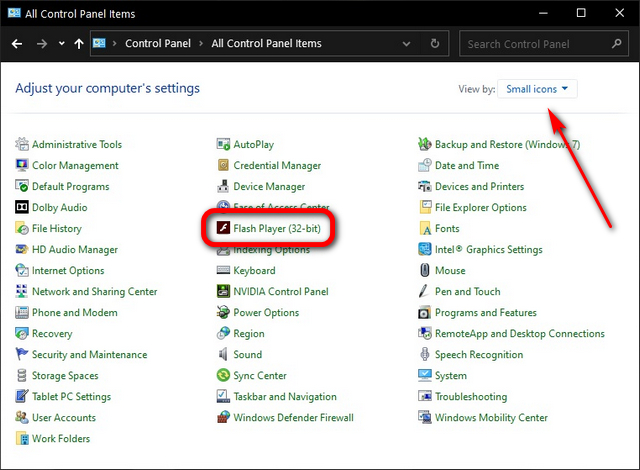
- Εάν δείτε το Flash Player εγκατεστημένο, κάντε κλικ στο «Προγράμματα και δυνατότητες» για να ξεκινήσετε τη διαδικασία απεγκατάστασης.
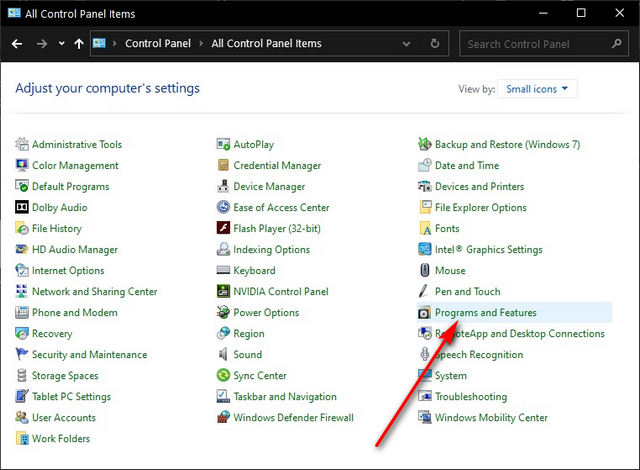
- Στη συνέχεια, μετακινηθείτε προς τα κάτω στο Adobe Flash Player και κάντε κλικ σε αυτό. Θα δείτε αμέσως μια επιλογή «Κατάργηση εγκατάστασης» να εμφανίζεται πάνω από τη λίστα. Κάντε κλικ σε αυτό το κουμπί.
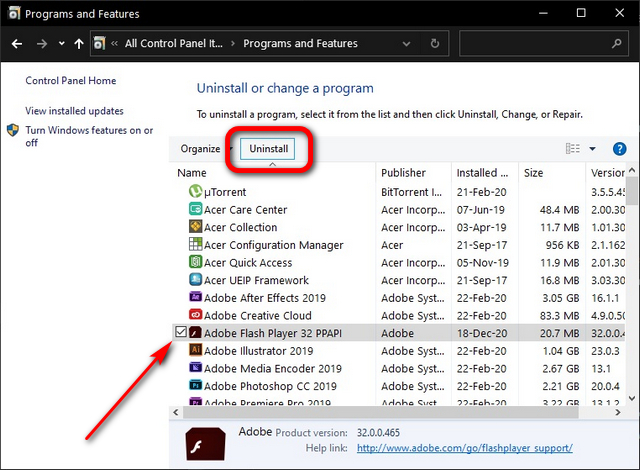
- Θα εμφανιστεί το πλαίσιο διαλόγου ενσωματωμένου προγράμματος απεγκατάστασης του Flash Player. Κάντε κλικ / πατήστε στο «Κατάργηση εγκατάστασης» για να απαλλαγείτε από το Adobe Flash Player στον υπολογιστή σας. Θα λάβετε το μήνυμα «Απεγκαταστάθηκε με επιτυχία» μόλις απεγκατασταθεί το πρόγραμμα.
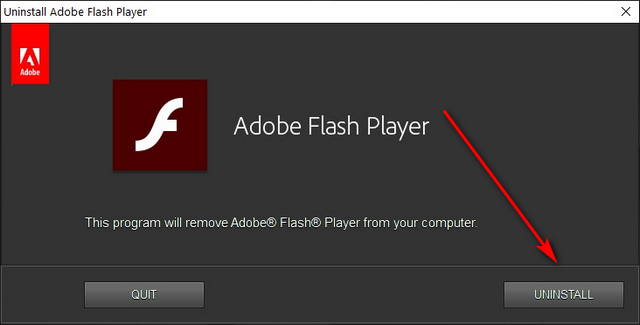
Σημείωση: Ενδέχεται να έχετε περισσότερες από μία εκδόσεις στο μηχάνημά σας ανάλογα με τα προγράμματα περιήγησης που χρησιμοποιείτε. Θυμηθείτε να απεγκαταστήσετε όλες τις αναφερόμενες εκδόσεις.
Διαγραφή όλων των υπόλοιπων αρχείων και φακέλων του Flash Player
Ενώ τα παραπάνω βήματα καταργούν το Adobe Flash από τον υπολογιστή σας, το ενσωματωμένο πρόγραμμα απεγκατάστασης αφήνει πίσω πολλά αρχεία και φακέλους που καταλαμβάνουν χώρο στον σκληρό σας δίσκο. Μπορείτε να ακολουθήσετε τα επόμενα βήματα για να αφαιρέσετε όλα τα ίχνη του Flash από τη ζωή σας για πάντα.
- Μεταβείτε στο ” C: \ Windows \ system32 \ “. Για να το κάνετε αυτό, αντιγράψτε + επικολλήστε τη διεύθυνση (χωρίς εισαγωγικά) στη γραμμή αναζήτησης των Windows δίπλα στο κουμπί Έναρξη και επιλέξτε το φάκελο όπως φαίνεται παρακάτω.
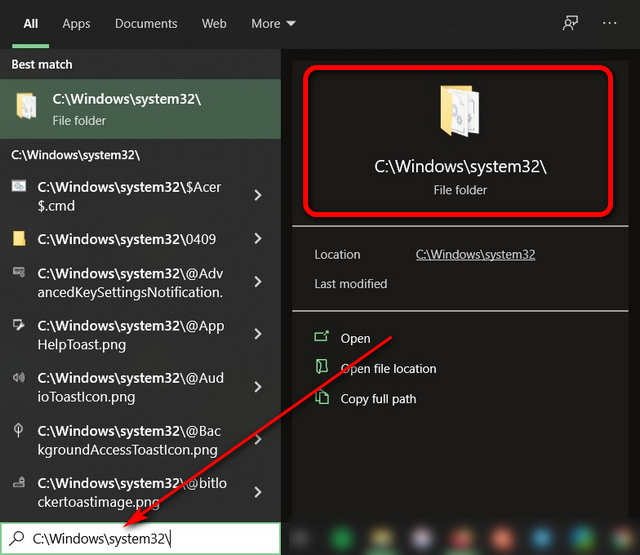
- Τώρα μετακινηθείτε προς τα κάτω σε ένα φάκελο με το όνομα ” Macromed “. Εκεί συνήθως βρίσκονται κάποια υπολειπόμενα αρχεία του Flash κ.λπ. Κάντε δεξί κλικ πάνω του, πατήστε «Διαγραφή» και επιβεβαιώστε την επιλογή σας.
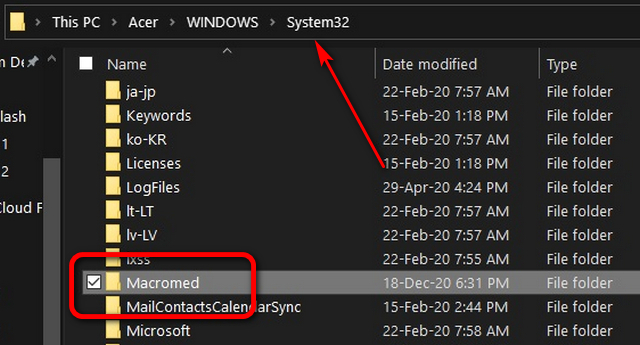
- Στη συνέχεια, μεταβείτε στο ” C: \ Windows \ SysWOW64 \ ” και διαγράψτε έναν ακόμη φάκελο Macromed εκεί.
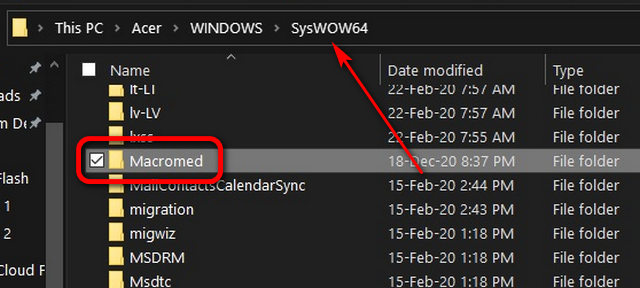
Αυτό είναι. Απλά επανεκκινήστε τον υπολογιστή σας και θα είστε έτοιμοι
Απεγκαταστήστε πλήρως το Adobe Flash Player από τον υπολογιστή σας χωρίς ίχνος
Με όλα τα παραπάνω είστε οκ το μόνο που μπορεί να έχει απομείνει είναι ένα “ορφανό” κλειδί στο μητρώο των Windows, αλλά αυτό μην σας απασχολεί καθόλου διότι δεν επηρεάζει καθόλου τη λειτουργία του υπολογιστή σας.
[via]




